Photosho打造一颗好看的火焰流星(3)
来源:photoshop联盟
作者:Sener
学习:798人次
3、新建一个组,在组里新建一个图层,用钢笔勾出图3所示的选区,按Ctrl + Alt + D 羽化3个像素后填充褐色:#703E01,取消选区后添加图层蒙版,用黑色画布把尾部擦出过渡效果,如图4。
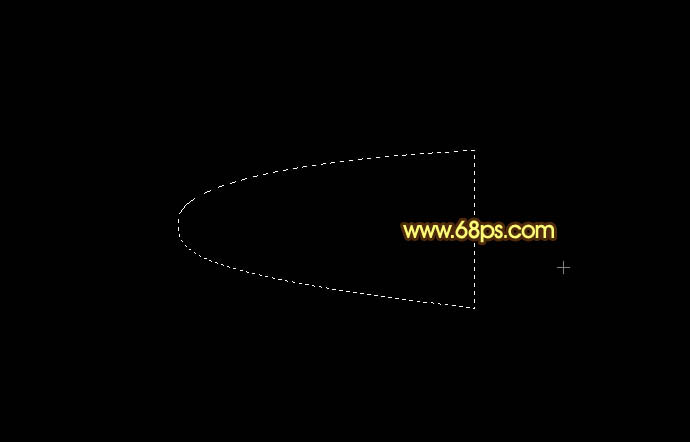
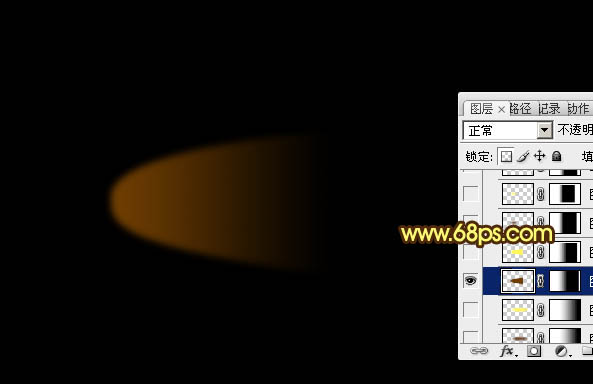
4、把当前图层复制一层,按Ctrl + T 把色块稍微缩小一点,再锁定图层不透明度,填充黄色:#FFF65C,混合模式改为“颜色减淡”,不透明度改为:60%,效果如下图。
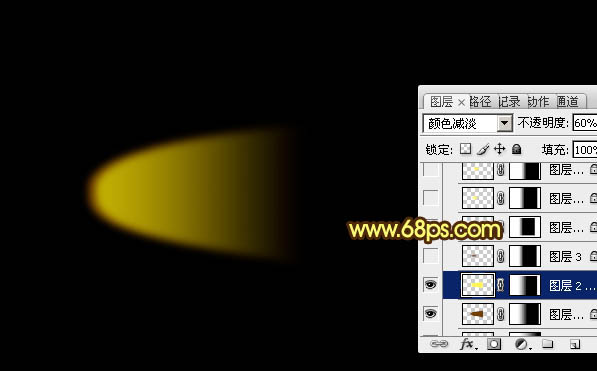
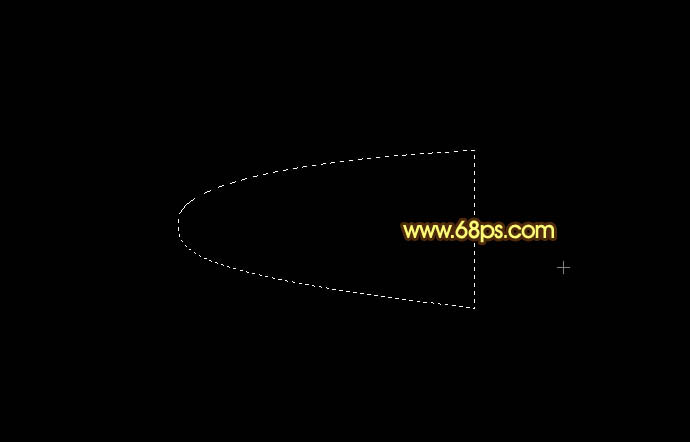
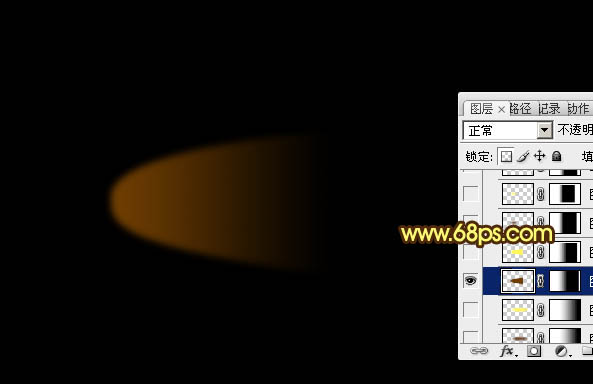
4、把当前图层复制一层,按Ctrl + T 把色块稍微缩小一点,再锁定图层不透明度,填充黄色:#FFF65C,混合模式改为“颜色减淡”,不透明度改为:60%,效果如下图。
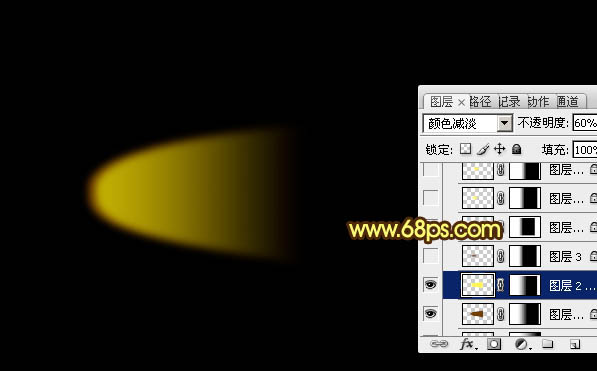
学习 · 提示
相关教程
关注大神微博加入>>
网友求助,请回答!







